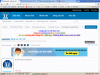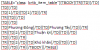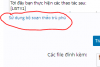Hướng dẫn Đăng bài viết mới
- Thread starter Đình Hải
- Ngày gửi
- Replies 250
- Views 52,880
You are using an out of date browser. It may not display this or other websites correctly.
You should upgrade or use an alternative browser.
You should upgrade or use an alternative browser.
Cập nhật tính năng tạo bảng trong bài viết (biểu tượng số 21 trên thanh công cụ)
Bước 1: Click chọn biểu tượng "Tạo bảng" và chọn "Chèn bảng"
Bước 2: Nhập số lượng hàng và cột cần tạo bảng
Bước 3: Nhập nội dung cần tạo là xong
Ngoài ra, các bạn có thể thêm hàng, cột; xóa hàng, cột; xóa bảng bảng cách click vào biểu tượng "Tạo bảng" và chọn nội dung tương ứng
Bước 1: Click chọn biểu tượng "Tạo bảng" và chọn "Chèn bảng"
Bước 2: Nhập số lượng hàng và cột cần tạo bảng
Bước 3: Nhập nội dung cần tạo là xong
Ngoài ra, các bạn có thể thêm hàng, cột; xóa hàng, cột; xóa bảng bảng cách click vào biểu tượng "Tạo bảng" và chọn nội dung tương ứng
- 12 Tháng bảy 2017
- 4,754
- 7,085
- 804
- Hà Nội
- THPT Việt Đức
Em thấy có anh diễn đàn phát triển siêu manh mẽ luôn từ các kì cuộc đến các chức năngCập nhật tính năng tạo bảng trong bài viết (biểu tượng số 21 trên thanh công cụ)
Bước 1: Click chọn biểu tượng "Tạo bảng" và chọn "Chèn bảng"
Bước 2: Nhập số lượng hàng và cột cần tạo bảng
Bước 3: Nhập nội dung cần tạo là xong
Ngoài ra, các bạn có thể thêm hàng, cột; xóa hàng, cột; xóa bảng bảng cách click vào biểu tượng "Tạo bảng" và chọn nội dung tương ứng
- 9 Tháng chín 2017
- 6,071
- 1
- 10,058
- 1,174
- 21
- Hà Tĩnh
- THPT chuyên Đại học Vinh - ViKClanha
Diễn đàn ngày càng hoàn thiện hơn rồiCập nhật tính năng tạo bảng trong bài viết (biểu tượng số 21 trên thanh công cụ)
Bước 1: Click chọn biểu tượng "Tạo bảng" và chọn "Chèn bảng"
Bước 2: Nhập số lượng hàng và cột cần tạo bảng
Bước 3: Nhập nội dung cần tạo là xong
Ngoài ra, các bạn có thể thêm hàng, cột; xóa hàng, cột; xóa bảng bảng cách click vào biểu tượng "Tạo bảng" và chọn nội dung tương ứng
- 11 Tháng năm 2017
- 5,281
- 7,952
- 829
- 22
- Lâm Đồng
- THCS Lộc Nga
Cảm thấy hạnh phúc lắm anh ạ!Cập nhật tính năng tạo bảng trong bài viết (biểu tượng số 21 trên thanh công cụ)
Bước 1: Click chọn biểu tượng "Tạo bảng" và chọn "Chèn bảng"
Bước 2: Nhập số lượng hàng và cột cần tạo bảng
Bước 3: Nhập nội dung cần tạo là xong
Ngoài ra, các bạn có thể thêm hàng, cột; xóa hàng, cột; xóa bảng bảng cách click vào biểu tượng "Tạo bảng" và chọn nội dung tương ứng
Cái này em đề xuất từ hồi em còn là BQT rồi. Em với chị Shmily Karry's xin quyết liệt vậy á. Đúng, tạo bãng thì rất cần thiết, so sánh, tóm gọn kiến thức,...
Em cảm thấy hay lắm! Mong cho sẽ có nhiều chức năng mới!
- 9 Tháng mười một 2017
- 1,314
- 1,699
- 244
- 20
- Quảng Nam
- THCS Phan Đình Phùng
Diễn đàn mình ngày càng ra nhiều chức năng mới anh nhỉCập nhật tính năng tạo bảng trong bài viết (biểu tượng số 21 trên thanh công cụ)
Bước 1: Click chọn biểu tượng "Tạo bảng" và chọn "Chèn bảng"
Bước 2: Nhập số lượng hàng và cột cần tạo bảng
Bước 3: Nhập nội dung cần tạo là xong
Ngoài ra, các bạn có thể thêm hàng, cột; xóa hàng, cột; xóa bảng bảng cách click vào biểu tượng "Tạo bảng" và chọn nội dung tương ứng
- 9 Tháng tám 2017
- 1,831
- 1,479
- 224
- Hà Nam
- THCS dành cho hs cá biệt
vậy bao giờ mới có cái vẽ hình akEm thấy có anh diễn đàn phát triển siêu manh mẽ luôn từ các kì cuộc đến các chức năng
| 1.em chao anh hải | 3.em bị phạt nha-cần chú ý hơn | 1-4 @tôi là ai? |
| 2.dạ sếp chào em | 4.huhu sr em anh hải biết sai rồi | 2-3 @Đình Hải |
Last edited by a moderator:
Chức năng vẽ hình để anh coi cái đã nha emvậy bao giờ mới có cái vẽ hình ak
- 9 Tháng tám 2017
- 1,831
- 1,479
- 224
- Hà Nam
- THCS dành cho hs cá biệt
tại khi em onChức năng vẽ hình để anh coi cái đã nha em
nếu thấy hình thường em sẽ bỏ qua
vf khi on ít khi dùng nháp ak
- 19 Tháng chín 2017
- 47
- 30
- 41
- 24
- Nghệ An
- trường trung học phổ thông đô lương 3
em mong có chức năng vẽ biểu đồ địa lí(mong muốn của 1 fan môn địa)
Last edited:
Hi em, để gõ công thức em xem hướng dẫn này nhé Cách nhập công thức toán học, hóa học, vật lýCho em hỏi làm sao để tạo số mũ trên đầu vây??
Chào em,
Em hãy chọn box môn học mà em muốn đăng bài phù hợp với nội dung em nhé. Box trong hướng dẫn là box mẫu thôi nha em.
Các bạn hãy chọn box có nội dung phù hợp với nội dung bạn muốn đăng
✓ Cần hỗ trợ về học tập hãy đăng bài trong box TOÁN | VĂN | NGOẠI NGỮ | SỬ | HÓA | VẬT LÍ | ĐỊA | SINH | MÔN KHÁC
- 20 Tháng chín 2013
- 5,018
- 7,484
- 941
- TP Hồ Chí Minh
- Đại học Bách Khoa TPHCM
Mình có mò được 1 cách để gộp (merge) các cột/hàng lại  Hôm nay mình xin hướng dẫn nhé
Hôm nay mình xin hướng dẫn nhé
Chẳng hạn như các bạn cần làm 1 cái bảng giống như thế này
[TBODY]
[/TBODY]Để ý rằng bạn phải gộp 2 hàng, 2 cột. Cách làm như sau:
1. Đầu tiên bạn gõ 1 cái bảng với các ô bình thường, các ô gộp thì gõ vào đó 1 con số bất kỳ
[TBODY]
[/TBODY]Bây giờ, bạn bấm nút Use BB Code Editor (sử dụng trình soạn thảo BBCode) ở góc phải cái khung soạn thảo
Nó sẽ hiện ra một cái khung trắng trắng trơn (khi bấm vào sẽ có nền vàng), bạn tìm trong đó đoạn [TABLE], đoạn mã giống như sau
Đây chính là đoạn mã của cái bảng bạn tạo, bạn tìm cho mình những con số 1, 2 mà bạn đã gõ vào trong bảng, ở đây bạn sẽ thấy các đoạn mã trùng lặp là
Tới đây, bạn bấm nút Sử dụng bộ soạn thảo trù phú như trong hình
và bạn sẽ thu được 1 cái bảng như thế này
[TBODY]
[/TBODY]Bây giờ bạn chỉ cần điền nội dung bạn mong muốn vào số 1 và số 2 là ok  Chúc các bạn thành công
Chúc các bạn thành công
Chẳng hạn như các bạn cần làm 1 cái bảng giống như thế này
| Bảng so sánh | � | ||
| Phương Đông | Phương Tây | ||
| Tự nhiên | Thuận lợi | ||
| Khó khăn | � |
1. Đầu tiên bạn gõ 1 cái bảng với các ô bình thường, các ô gộp thì gõ vào đó 1 con số bất kỳ
| 1 | 1 | ||
| Phương Đông | Phương Tây | ||
| 2 | Thuận lợi | ||
| 2 | Khó khăn |
Nó sẽ hiện ra một cái khung trắng trắng trơn (khi bấm vào sẽ có nền vàng), bạn tìm trong đó đoạn [TABLE], đoạn mã giống như sau
Đây chính là đoạn mã của cái bảng bạn tạo, bạn tìm cho mình những con số 1, 2 mà bạn đã gõ vào trong bảng, ở đây bạn sẽ thấy các đoạn mã trùng lặp là
[TD]1[/TD]
[TD]2[/TD]
Tới đây bạn thực hiện các thao tác sau:[TD]2[/TD]
- Xóa các đoạn mã trùng lặp ở phía sau, chỉ để lại duy nhất 1 đoạn mã đầu tiên
- Lần lượt thêm vào các đoạn [TD]:
- Đối với gộp các ô trong hàng: [TD="colspan: <số hàng cần gộp> "]
- Đối với gộp các ô trong cột: [TD="rowspan: <số cột cần gộp> "]
Tới đây, bạn bấm nút Sử dụng bộ soạn thảo trù phú như trong hình
và bạn sẽ thu được 1 cái bảng như thế này
| 1 | � | ||
| Phương Đông | Phương Tây | ||
| 2 | Thuận lợi | ||
| Khó khăn | � |
- 9 Tháng mười 2017
- 141
- 106
- 79
- 22
- Ninh Bình
- Trường THCS Ninh Vân
diễn đang bh nh chức năng rồi bh e muốn tạo bảng so sánh cx dễ. Cảm ơn anh nhCập nhật tính năng tạo bảng trong bài viết (biểu tượng số 21 trên thanh công cụ)
Bước 1: Click chọn biểu tượng "Tạo bảng" và chọn "Chèn bảng"
Bước 2: Nhập số lượng hàng và cột cần tạo bảng
Bước 3: Nhập nội dung cần tạo là xong
Ngoài ra, các bạn có thể thêm hàng, cột; xóa hàng, cột; xóa bảng bảng cách click vào biểu tượng "Tạo bảng" và chọn nội dung tương ứng